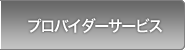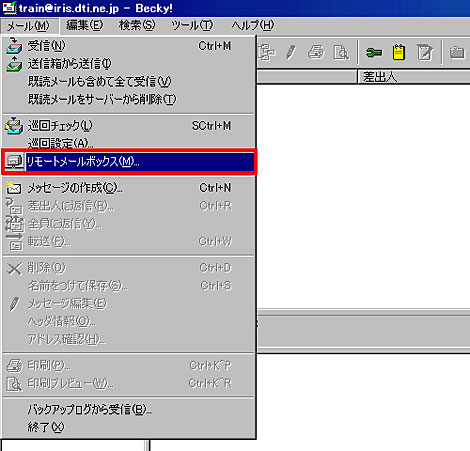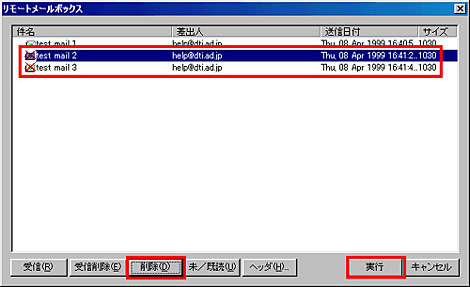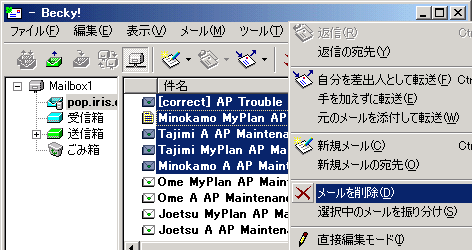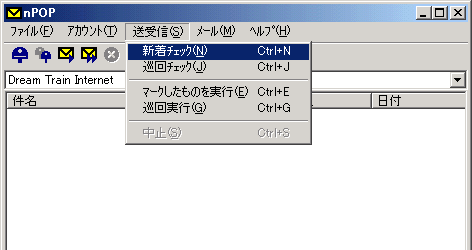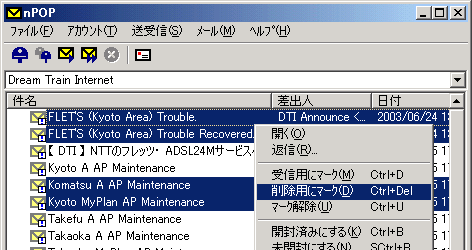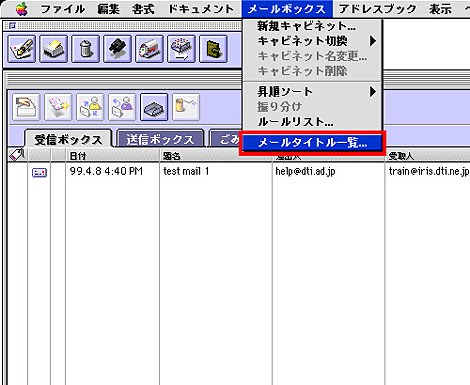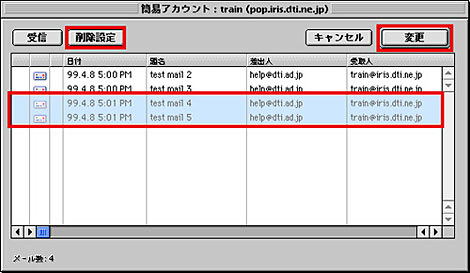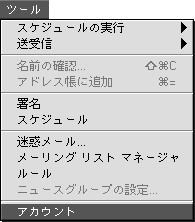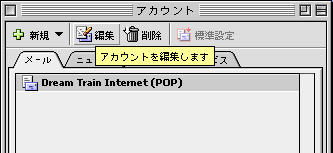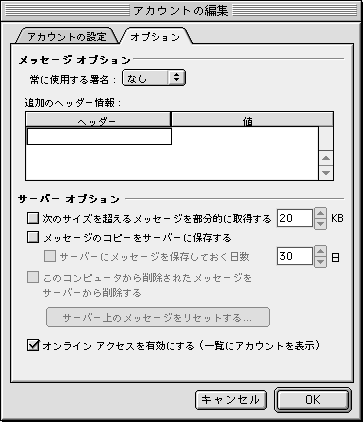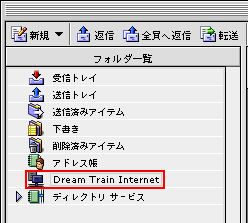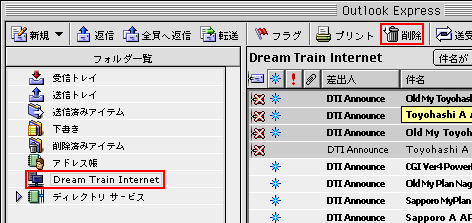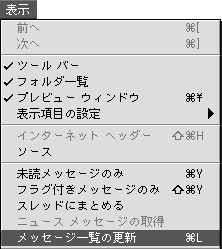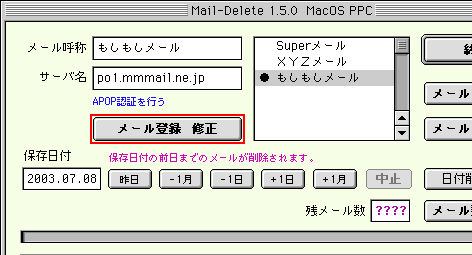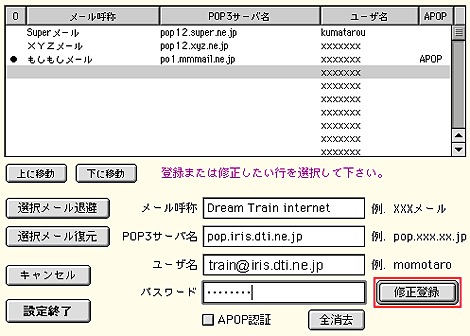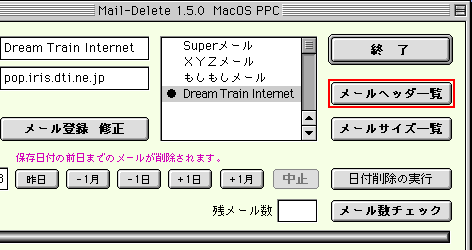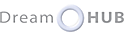DTI Cloud Mail メール削除
削除されたメールは元に戻りません。ご注意ください。
1. 削除したいボタンを選択し、[削除]ボタン 
または、削除したいメールを[ごみ箱]へドラッグ&ドロップすることも可能です。 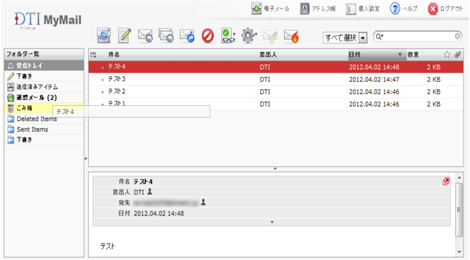
※CtrlキーやShiftキーを押しながらメール件名をクリックすることで、削除するメールの複数選択ができます。 ・Ctrlキーを押しながら件名をクリックする→1通ずつメールを選択する動作を行います。 ・Shiftキーを押しながら件名をクリックする→始めにクリックしたメールと次にクリックしたメールを含め、その間のメールをすべて選択する動作を行います。
DTI Legacy Mail メール削除
削除されたメールは元に戻りません。ご注意ください。
1. 削除したいメールを選択し、[削除]ボタン(ボタン画像)  または、削除したいメールの上で右クリックし、表示されたメニューから[削除]を選択することで削除することもできます。 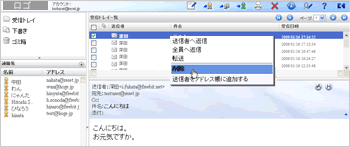 削除したいメールを[ゴミ箱]へドラッグ&ドロップすることも可能です。 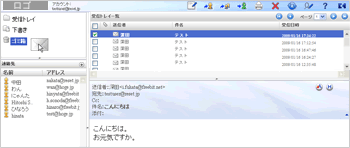 2. 「メール“○○(メールのタイトル)”を削除します。よろしいですか?」という画面が表示されますので[OK]ボタンをクリックします。  ※CtrlキーやShiftキーを押しながらメール件名をクリックすることで、削除するメールの複数選択ができます。 ・Ctrlキーを押しながら件名をクリックする→1通ずつメールを選択する動作を行います。 ・Shiftキーを押しながら件名をクリックする→始めにクリックしたメールと次にクリックしたメールを含め、その間のメールをすべて選択する動作を行います。 また、「受信トレイ」フォルダを開いてすぐの状態で、Ctrl/Shiftキーを押しながらメールの件名を選択していただくと、本文を表示しないま ま複数選択できます。(すでに一度本文を表示させている状態の場合は、メールトレイ上の「受信トレイ」アイコンをクリックしてください。)
|
|||||||||||||||||||||||||||||||||||||||||||||||||||||||||||||||||||||||||||||||||||||||||||||||